
向Linksys LN1400問好
它是一款Cognitive™ Mesh Wi-Fi® 7系統,提供快速且安全的家庭網路,系統內置了Fortinet®網路安全功能,適用於您的家庭。 Linksys Cognitive Mesh技術通過持續優化,幫你解決所有設備的連接性。
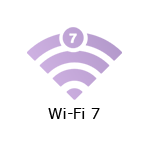
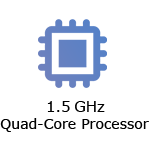
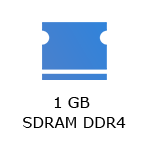
產品特點
- Linksys Velop Cognitive Mesh技術
- 三頻WiFi 7 BE11000
- 2x2x2 空間流
- 安全流覽
- 家長控制
- 下一代正交頻分多址(OFDMA)技術
- 支援2.4 GHz、5 GHz和6 GHz無線頻段(WiFi 7支援5 GHz和6 GHz頻段)
- 尺寸(長 x 寬 x 高):3.705英寸 x 3.705英寸 x 8.58英寸
- 重量:2.1649磅
硬體
- 按鈕與開關
- 重置按鈕
- 配對按鈕
- 電源開關(滑動式)
- 端口
- 一個網路端口(10 Gbps)
- 四個乙太網端口(2.5 Gbps)
- 一個電源介面
設置要求
- 一個活躍的網路連接
- 行動裝置(iOS或Android™)或電腦來管理路由器設置
包裝內容
- Linksys LN1400
- 一根帶有10G支持標籤的CAT6乙太網線
- 一個電源配接器(12V,3A)
- 快速入門指南
- 監管資訊
硬體版本位於型號旁邊或下方,標註為版本、版本或V。 如果你的Linksys產品除了型號外沒有版本號,那麼設備就是版本1。 如果你仍然難以找到你的版本號,請查看完整文章瞭解更多資訊。
1. 連接並開啟Linksys LN1400。
2. 連接到路由器的WiFi名稱。
3. 啟動瀏覽器,在位址欄輸入“www.myrouter.info”或“myrouter.info”,然後點擊[回車]。
4. 按照螢幕上的設置嚮導指示作。
你還在設置路由器時遇到問題嗎? 點擊更多更多瞭解更多説明。
1. 打開Linksys應用。
2. 登錄Linksys應用儀錶盤。
3. 點擊功能表圖示。
4. 點擊 Wi-Fi 設置。

5. 在Wi-Fi設定中點擊你想更改的欄位, 完成後點擊儲存。
1. 按住重置按鈕。
您會看見一個以漸變模式閃爍的紅燈。當這種漸變模式停止時,大約需要10秒,燈會熄滅。
2. 一旦發生這種情況,請鬆開重置按鈕,並等待節點啟動。當燈變成穩定的藍色時,這表示節點已經準備好重新設置。
請選擇以下每個類別以查看相關文章。
常見問題解答
設置
配置
高級




